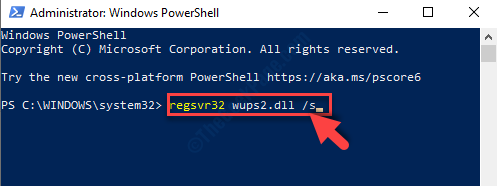- Windows 11で更新プログラムをアンインストールするには、更新履歴機能を使用することをお勧めします。
- 上級ユーザーは、ターミナルを使用して更新を削除してみてください。
- 最近インストールされたビルドを削除するには、高度なブートオプションを使用する必要があります。

バツダウンロードファイルをクリックしてインストールします
このソフトウェアは、一般的なコンピューターエラーを修復し、ファイルの損失、マルウェア、ハードウェア障害からユーザーを保護し、最大のパフォーマンスを得るためにPCを最適化します。 3つの簡単なステップでPCの問題を修正し、ウイルスを今すぐ削除します。
- RestoroPC修復ツールをダウンロードする 特許技術が付属しています (利用可能な特許 ここ).
- クリック スキャン開始 PCの問題を引き起こしている可能性のあるWindowsの問題を見つけるため。
- クリック 全て直す コンピュータのセキュリティとパフォーマンスに影響を与える問題を修正する
- Restoroはによってダウンロードされました 0 今月の読者。
システムを最新の状態に保つことは非常に重要ですが、悪いアップデートが発生し、PCにあらゆる種類の問題が発生する場合があります。
更新プロセスは自動化されているため、知らないうちにこれらの更新の1つをインストールできます。その場合、対処するのに問題が発生します。
その場合、最善の選択肢はアップデートをアンインストールすることです。今日のガイドでは、それを行うための最良の方法を紹介します。
Windows 11の更新をキャンセルするにはどうすればよいですか?
ダウンロードを開始したものをキャンセルして更新することはできませんので、先に進んでインストールする必要があります。

ただし、設定を変更したり、グループポリシーを変更したりすることで、更新をブロックすることができます。
Windows 11でアップデートをアンインストールするにはどうすればよいですか?
1. 更新履歴を使用する
- 押す ウィンドウズ キー+ 私 開くには 設定 アプリ。
- に移動します Windows Update セクションを選択し、 更新履歴.

- 今クリック アップデートをアンインストールする.

- 削除する更新を見つけて、をクリックします アンインストール.

2. ターミナルを使用する
- 押す ウィンドウズ キー+ バツ と選択します Windowsターミナル(管理者).

- 次のコードを入力します。
wmicqfeリストの概要/format:テーブル
- 最近インストールされたアップデートが一覧表示されます。
- 次のコマンドを入力して、更新を削除します。
wusa / uninstall / kb:5006363
- 確認ダイアログが表示されたら、をクリックします はい.
画面の指示に従ってプロセスを完了します。
ノート
手順4では、削除しようとしている更新と一致するようにKB番号を変更してください。
3. 前のビルドに戻る
- 押す ウィンドウズ キー+ 私 開くには 設定 アプリ。
- 案内する システム 次に、 回復.

- の中に 高度なスタートアップ クリック 今すぐ再起動.

- 確認を求められたら、をクリックします 今すぐ再起動.

- 次に、に移動します トラブルシューティング を選択します 高度なオプション.

- 選択する アップデートをアンインストールする その後、 最新の機能アップデートをアンインストールする.
- 画面の指示に従ってプロセスを完了します。
- Windows 11のダウンロードがスタックしていますか? これがあなたがすべきことです
- Windows10/11/7で失敗したWindowsUpdateを削除する方法
- Windows11のインストール中にエラーコード0x80070490を修正する方法
10日後にWindows11をアンインストールする方法は?
することが可能です Windows11からロールバックする、ただし、この機能は10日間のみ使用できます。 それがうまくいかない場合は、最新バージョンで行き詰まっています。
クリーンインストールはいつでも実行できますが、実行する場合は、必ずすべてのファイルをバックアップしてください。
ご覧のとおり、Windows 11で更新プログラムをアンインストールするのは非常に簡単です。更新プログラムで問題が発生した場合は、必ずいずれかの解決策を試してください。
特定のアップデートがPCで問題を引き起こしている場合は、 Windows11の更新をブロックする方法に関するガイドをお読みください それらがインストールされるのを防ぐため。
更新を削除するためにどのような方法を使用しますか? 以下のコメントセクションでお知らせください。
 まだ問題がありますか?このツールでそれらを修正します:
まだ問題がありますか?このツールでそれらを修正します:
- このPC修復ツールをダウンロードする TrustPilot.comで素晴らしいと評価されました (ダウンロードはこのページから始まります)。
- クリック スキャン開始 PCの問題を引き起こしている可能性のあるWindowsの問題を見つけるため。
- クリック 全て直す 特許技術の問題を修正する (読者限定割引)。
Restoroはによってダウンロードされました 0 今月の読者。